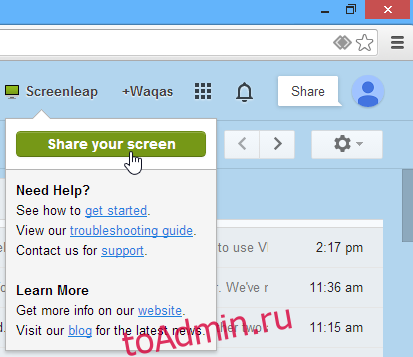Веб-приложение Screenleap, которое мы рассмотрели еще в 2012 году, было забавным, простым и намного более простым в использовании, чем большинство других решений для совместного использования экрана, которые мы видели. Интуитивно понятный сервис не требует установки, регистрации или загрузки программного обеспечения для трансляции вашего рабочего стола другим. Если вы являетесь поклонником сервиса или просто ищете простой способ поделиться своим экраном с кем-то еще, сервис теперь предлагает расширение Chrome под названием Screenleap для Gmail ™, которое добавляет те же функции совместного использования экрана прямо в вашу учетную запись Gmail для легко инициировать сеансы и приглашать других по электронной почте. Подробности после прыжка.
Для тех, кто не знаком, Screenleap — это бесплатный онлайн-сервис, который позволяет вам делиться своим экраном с другими — индивидуально или публично — путем отправки небольшой ссылки или девятизначного кода получателям, которые они могут просто ввести на сайте и немедленно начните просматривать свою активность.
Использование Screenleap для Gmail — это простой и увлекательный процесс. Чтобы начать работу, установите расширение в свой веб-браузер Chrome, используя ссылку для загрузки, указанную в конце этого сообщения. Перейдя в свою учетную запись Gmail после установки, вы заметите новую опцию «Screenleap» в строке меню вверху. При нажатии на эту кнопку открывается небольшое окно, в котором вы можете нажать «Поделиться своим экраном», чтобы начать трансляцию своих действий на экране.

Сеанс Screenleap также можно запустить из окна создания сообщения в Gmail, чтобы быстро начать сеанс демонстрации экрана и пригласить получателей за один раз. Для этого нажмите зеленую кнопку совместного использования экрана, добавленную в окно, как показано на скриншоте ниже.

Независимо от того, как вы инициируете сеанс, появится окно разрешения Java Runtime; просто нажмите «Выполнить», чтобы подключиться к серверам Screenleap. Создание активного соединения может занять 20 секунд или более.
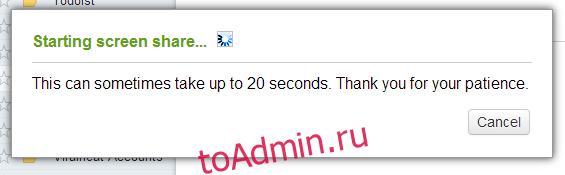
Затем вам предоставляется ссылка для совместного использования сеанса с другими, которую вы можете отправить любому количеству людей. Другой способ поделиться сеансом — отправить 9-значный код, который можно скопировать в буфер обмена и отправить нужным получателям по электронной почте, через мгновенные сообщения или в социальных сетях. Лучшее в Screenleap, которое выделяет его среди других предложений, заключается в том, что ни отправитель, ни получатель не должны подписываться на сервис, чтобы начать сеанс screenleap.
После создания сеанса становится видимым зеленое прямоугольное окно с изменяемым размером. Вы можете предоставить общий доступ ко всему экрану или только к области, видимой в прямоугольнике, выбрав любой из доступных вариантов в раскрывающемся меню. Нажатие опций «Приостановить общий доступ» или «Прекратить совместное использование» позволяет временно или навсегда остановить сеанс. Также отображается счетчик, который показывает количество людей, просматривающих ваш экран в данный момент.

Итак, в следующий раз, когда вам нужно будет быстро поделиться с кем-то своей деятельностью на экране, попробуйте Screenleap.
Установите Screenleap для Gmail из Интернет-магазина Chrome